下面所有操作都是在阿里云服务器上进行,ubuntu18.04环境。Docker 版本是18.09.6
- 首先从云上拉取一个ubuntu的一个镜像
root@LIZ:~# docker pull ubuntu # 如果是在自己的物理机上操作前面要加sudo,下同

使用docker image ls 查看刚才拉取下来的镜像:

- 启动镜像
root@LIZ:~# docker run -itd -p 6789:22 7698f282e524
这段命令的意思是在后台启动镜像,并将本机的6789的端口映射到容器的22端口,最后那一串字符是IMAGE ID(镜像id),可以通过docker image ls 查看:

只要没有报错,显示一串字符就说明镜像启动成功了,可以通过docker container ls 查看启动的容器:

- 进入容器,下载vim(可以不用下,用vi操作)和openssh-server,并修改ssh的配置和启动ssh
- 进入容器
root@LIZ:~# docker exec -it be4defdb43d7 /bin/bash
it后面是容器id,可以通过docker container ls 查看.
使用上面命令后就进入了docker的容器了,进去之后进行初始化,并下载vim和openssh
下面示例:
root@be4defdb43d7:/# apt-get update
root@be4defdb43d7:/# apt-get upgrade
root@be4defdb43d7:/# apt-get install vim
root@be4defdb43d7:/# apt-get install openssh-server
到这里,所有的准备工作就完成了,下面开始实际操作连接ssh。
- 设置一个root密码,后面登陆会用到
根据自己的情况设置一个密码。
root@be4defdb43d7:/# passwd
- 修改配置文件
root@be4defdb43d7:/# vim /etc/ssh/sshd_config
注释这一行PermitRootLogin prohibit-password
添加一行PermitRootLogin yes
#PermitRootLogin prohibit-password
PermitRootLogin yes
保存退出
- 重启ssh服务
root@be4defdb43d7:/# /etc/init.d/ssh restart
* Restarting OpenBSD Secure Shell server sshd
- 本机连接ssh
root@LIZ:~# ssh root@0.0.0.0 -p 6789
然后输入密码
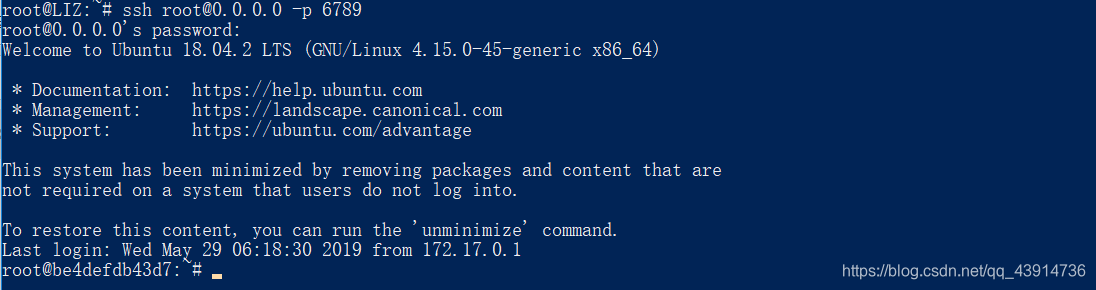
好了,直接连上了。如果你先在其他电脑上访问你的容器,你可以看下面的远程连接ssh
- 远程连接ssh
如果你和我一样是在服务器上用docker,你可以通过ssh连接服务器上容器,和连接服务器操作类似
PS C:\Users\LIZ> ssh root@xx.xx.xx.xx -p 6789
xx.xx.xx.xx是你的服务器的ip地址,然后输入容器的密码就可以进入之前创建的容器了。
所有操作到这里就结束了,感谢大家的阅读
如果之前的操作或者解释有哪里不对的地方,望大家斧正。























 482
482











 被折叠的 条评论
为什么被折叠?
被折叠的 条评论
为什么被折叠?








